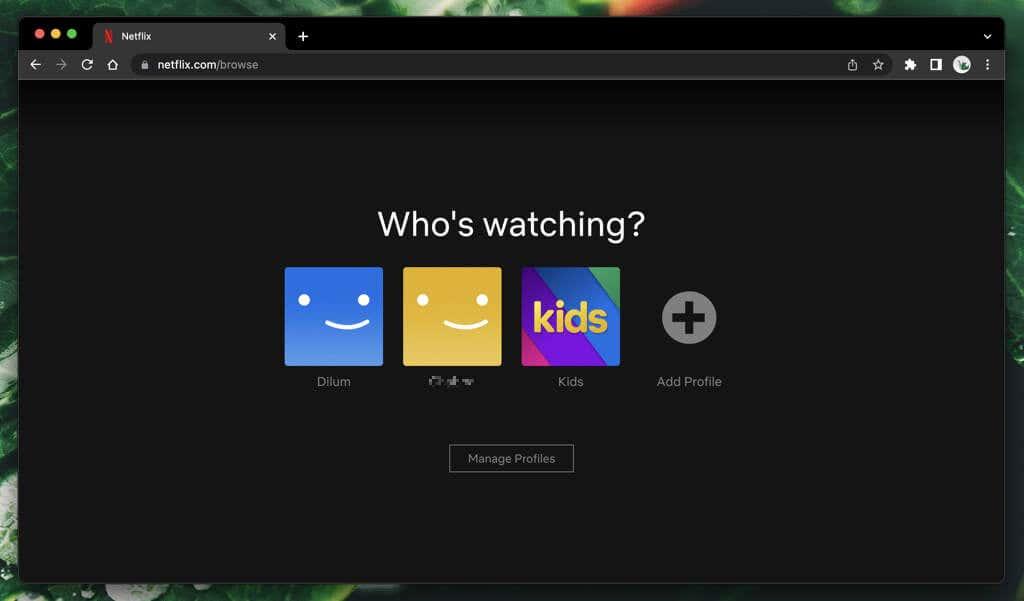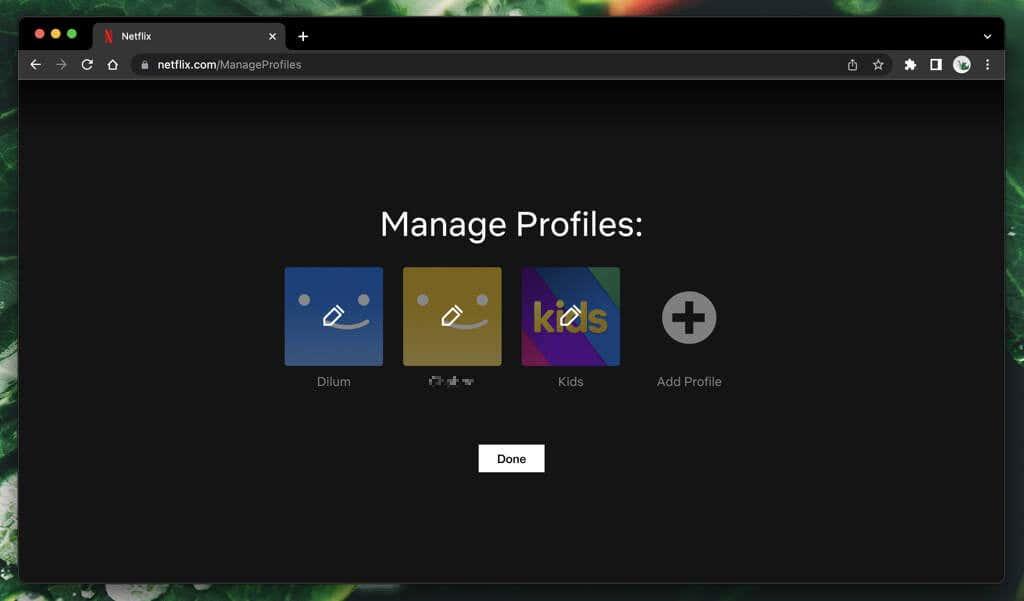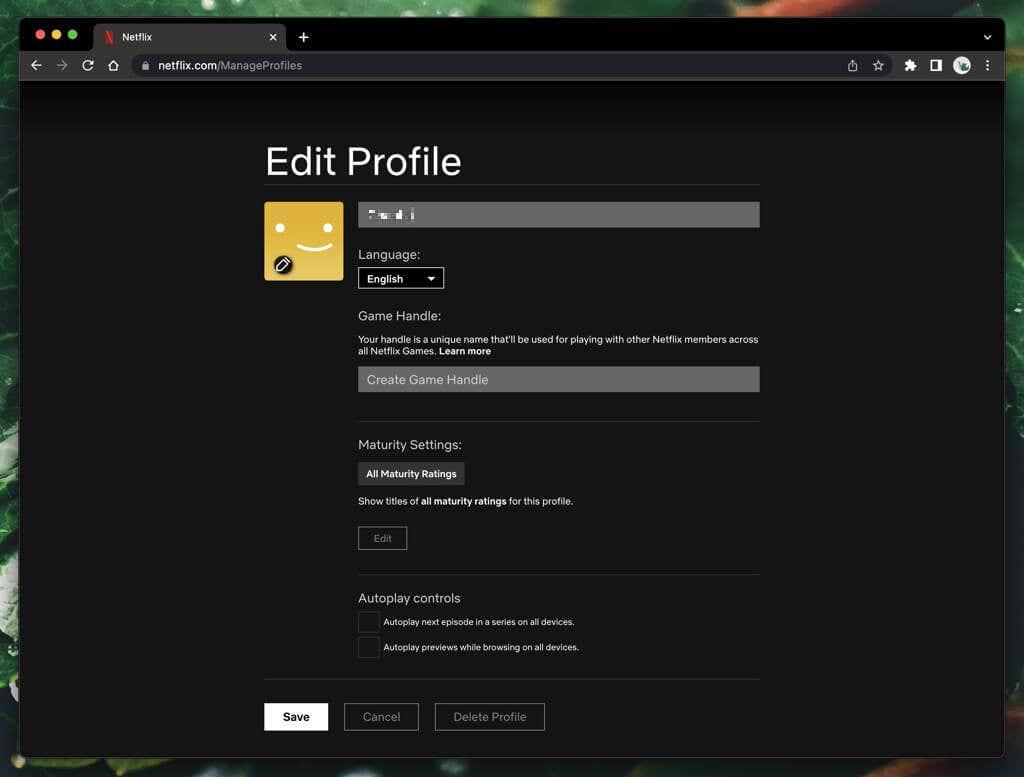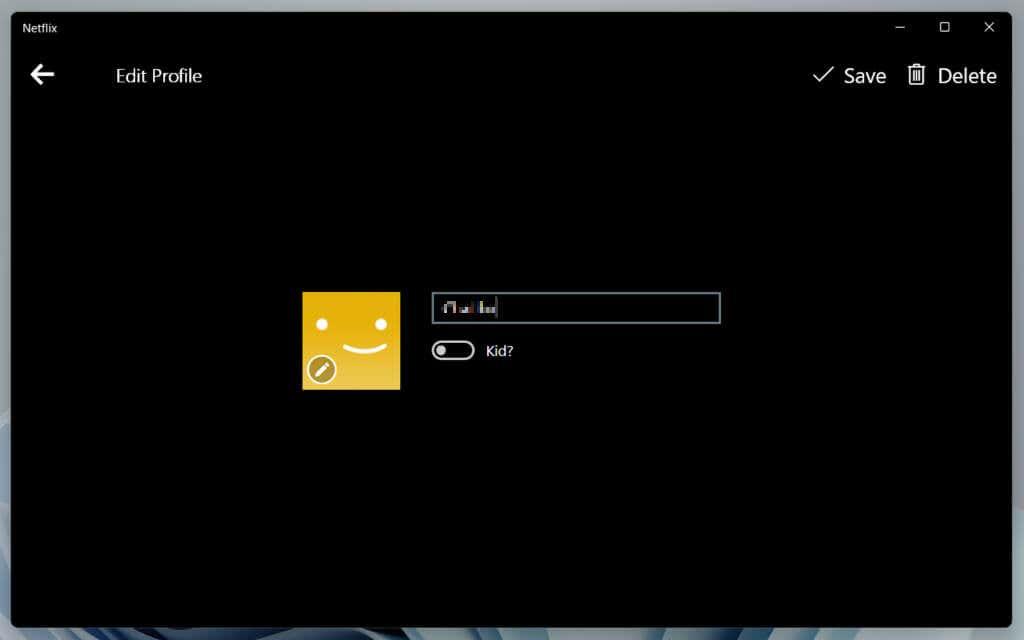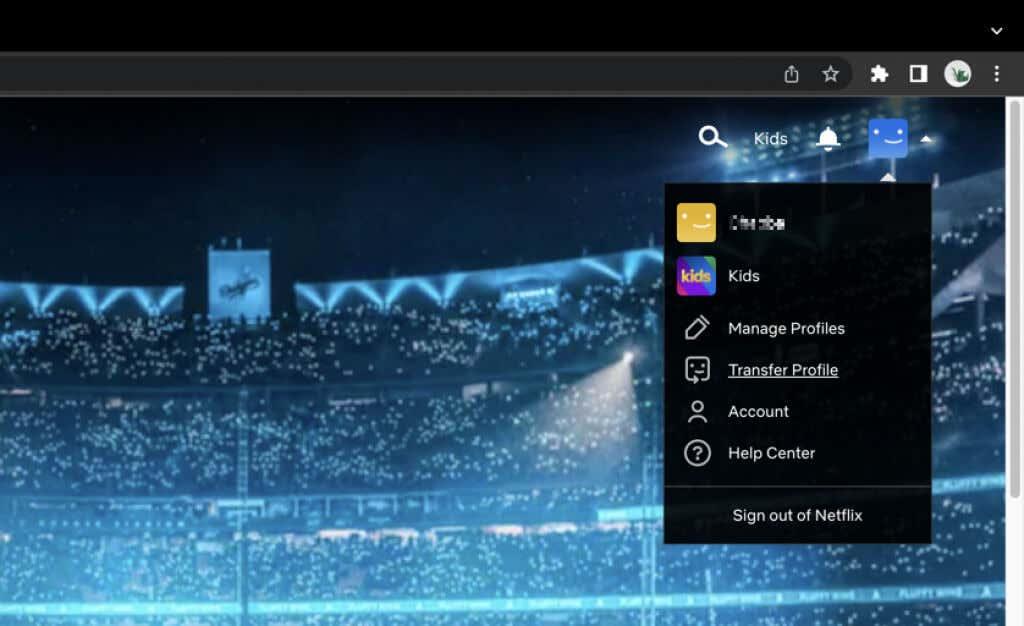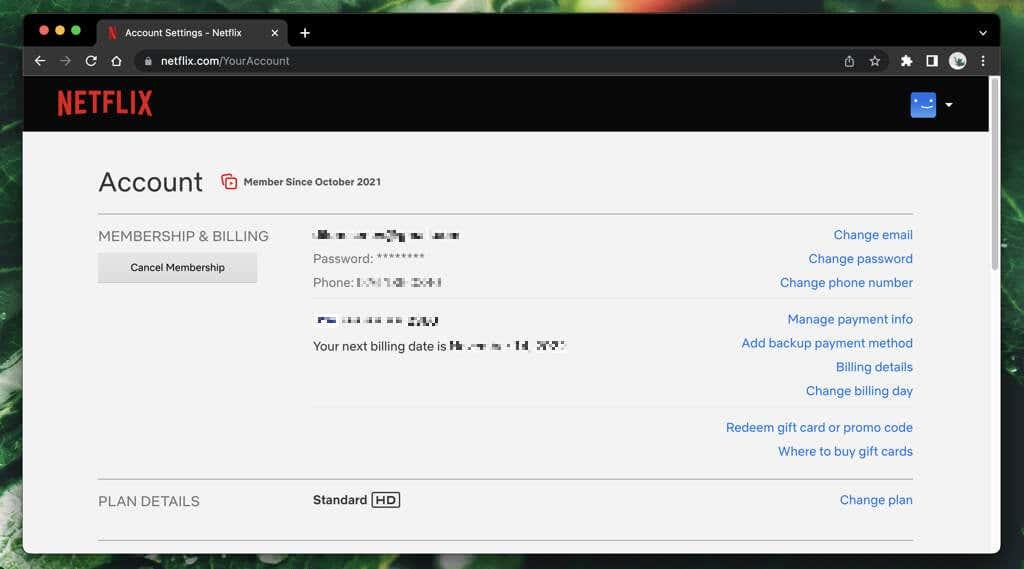Profiilien avulla jokaisella Netflix-tilin käyttäjällä on oma erillinen tila, jossa on suosituksia, katseluhistoria, Oma luettelo ja paljon muuta. Näin voit muokata ja poistaa profiileja Netflixissä millä tahansa laitteella.
Netflixin käyttäjäprofiilit ovat uskomattomia. Ne asennetaan nopeasti, ja perheenjäsenet ja ystävät voivat räätälöidä katselukokemuksen oman maun mukaan huolimatta siitä, että he ovat yhdellä tilillä.

Jos sinun on muokattava tai poistettava Netflix-profiili tietokoneeltasi, mobiililaitteeltasi tai suoratoistosta, tämä opetusohjelma näyttää kuinka.
Miksi sinun pitäisi muokata Netflix-profiilia
Sinun on muokattava Netflix-profiiliasi, jos haluat muuttaa näyttönimeä, profiilikuvaa ja muita asetuksia, kuten kieltä, ikärajoituksia ja automaattisen toiston asetuksia. Muutokset synkronoidaan laitteiden välillä.
Kuitenkin vain jotkut laitteet antavat sinulle pääsyn kaikkiin käytettävissä oleviin muokkausvaihtoehtoihin. Esimerkiksi Netflix-sovellus Windowsille ei anna sinun muuttaa mitään muuta kuin profiilikuvaketta ja nimeä.
Ainoa tapa muokata profiilin kypsyysluokitusta on käyttää Netflixin verkkosivustoa. Se on myös ainoa asetus, joka edellyttää Netflix-tilin salasanan syöttämistä .
Miksi sinun pitäisi poistaa Netflix-profiili
Yhdellä Netflix-tilillä voi olla enintään viisi profiilia. Jos saavutat rajan, sinun on poistettava olemassa oleva profiili, jotta voit luoda uuden profiilin. Netflix-profiilin poistaminen on lopullista – poistettavaa profiilia ei voi palauttaa.
On kuitenkin mahdotonta poistaa Netflix-tilin ensisijaista profiilia. Se on profiili, joka on jo olemassa, kun tilaat suoratoistopalvelun. Joten jos haluat poistaa sen, sinun on peruutettava jäsenyytesi.
Jos et ole tilin omistaja ja haluat maksaa Netflix-tilauksestasi, on järkevää poistaa profiilisi ennen siirtymistä. Sen sijaan, että tekisit sen suoraan, käytä Siirrä profiili -ominaisuutta siirtääksesi asetuksesi ja historiasi uudelle tilille.
Muokkaa tai poista Netflix-profiili verkkoselaimen kautta
Jos katsot Netflixiä verkkoselaimella, kuten Google Chromella, Microsoft Edgellä tai Safarilla, sinun on tehtävä Netflix-profiilin muokkaaminen tai poistaminen seuraavasti.
- Siirry osoitteeseen Netflix.com , kirjaudu sisään Netflix-tilillesi ja valitse Profiilien hallinta -painike profiilin valintanäytössä.
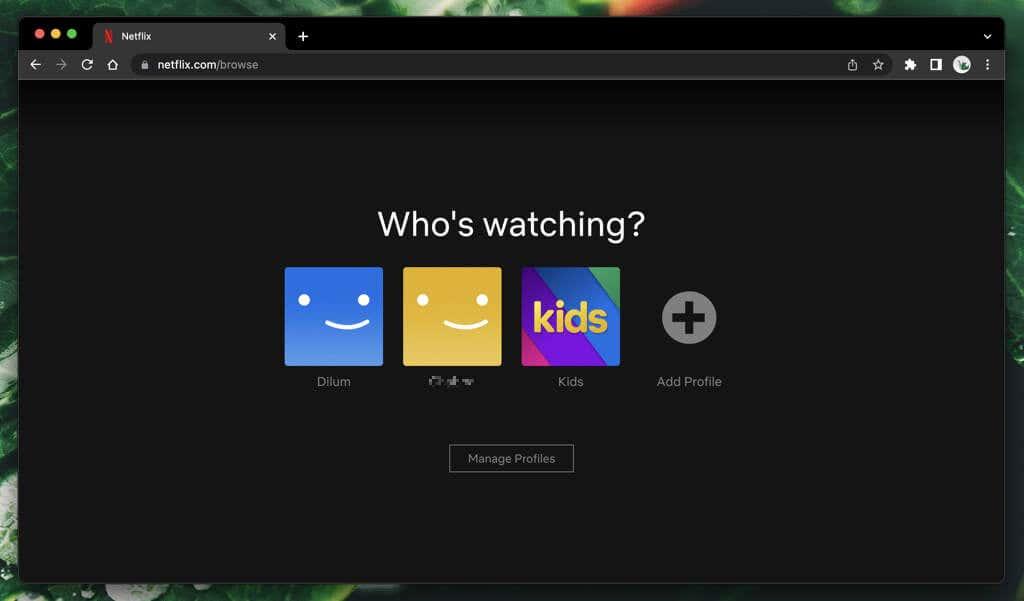
Jos olet jo kirjautunut sisään ja sisällä Netflix-profiilissasi, osoita osoitin profiilikuvaa näytön oikeassa yläkulmassa ja valitse Hallitse profiileja .
- Valitse kynän muotoinen Muokkaa profiilia -kuvake profiilista, jota haluat muokata tai poistaa.
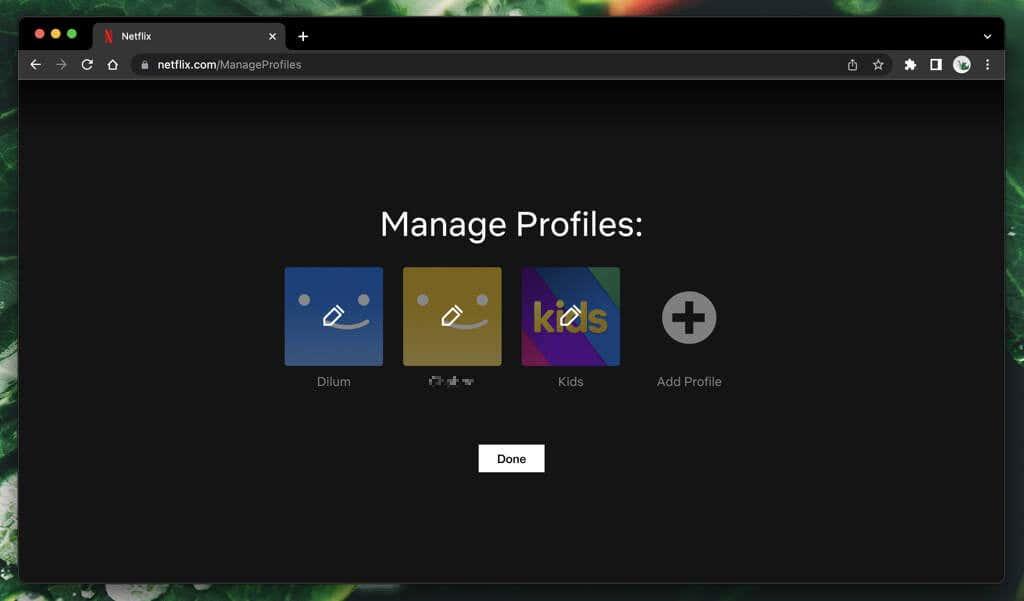
- Tee muutokset seuraaviin asetuksiin ja valitse Tallenna profiili .
- Profiilikuvake : Valitse profiilikuvake ja valitse toinen kuvake Netflixin profiilikuvakirjastosta.
- Profiilin nimi : Kirjoita profiilin nimi tekstikenttään profiilikuvakkeen vieressä.
- Kieli : Valitse toinen näyttökieli Kieli -kohdan alasvetovalikosta .
- Pelikahva : Luo tai muokkaa pelikahvaa Netflix Gamesille ; sen on oltava ainutlaatuinen.
- Ikäraja-asetukset : Syötä Netflix-tilin salasana ja valitse profiilille ikäluokitus – Kaikki , 7+, 13+ , 16+ tai 18+ .
- Automaattisen toiston ohjaimet : Määritä automaattisen toiston asetuksesi TV-ohjelmien jaksoille ja esikatseluille.
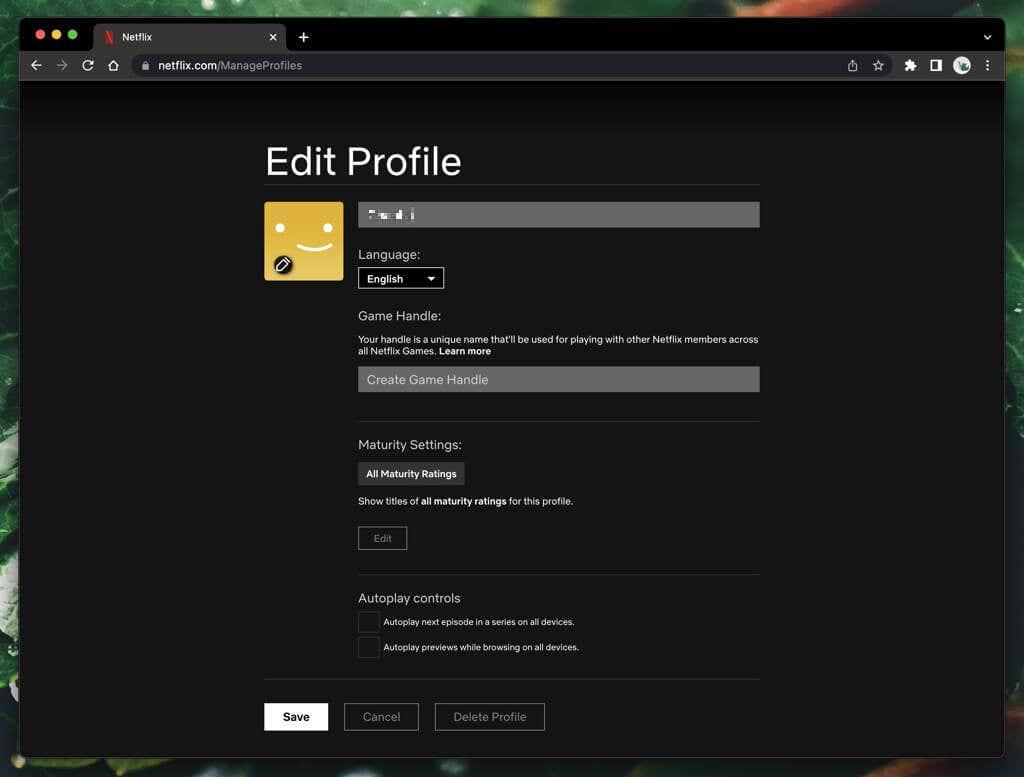
Valitse Poista profiili , jos haluat poistaa Netflix-profiilin. Jos et näe vaihtoehtoa, se johtuu siitä, että yrität poistaa Netflix-tilin pääprofiilia.
Muokkaa tai poista Netflix-profiilia iOS-, iPadOS- ja Android-laitteilla
Jos katsot Netflixiä mobiililaitteella, voit muokata tai poistaa profiilin iPhonen, iPadin ja Androidin Netflix-mobiilisovelluksessa seuraavasti.
- Avaa Netflix-sovellus, napauta profiilikuvaketta näytön oikeassa yläkulmassa ja valitse Hallitse profiileja .
- Napauta kynäkuvaketta profiilissa, jota haluat muokata tai poistaa.
- Muokkaa profiilin nimeä, kieltä, automaattisen toiston asetuksia jne. ja napauta Valmis tallentaaksesi muutokset. Jos haluat poistaa profiilin, napauta Poista profiili .

Muokkaa profiilikuvaketta ja nimeä Netflix for Windows -sovelluksessa
Vaikka Windowsille on Netflix-sovellus, sen avulla voit muokata vain Netflix-profiilin kuvaketta ja nimeä. Se ei salli sinun poistaa profiileja.
Siirry Netflix-profiilin valintanäyttöön, valitse Hallitse ja valitse sitten kynän muotoinen muokkauskuvake profiilissa, jota haluat muokata.
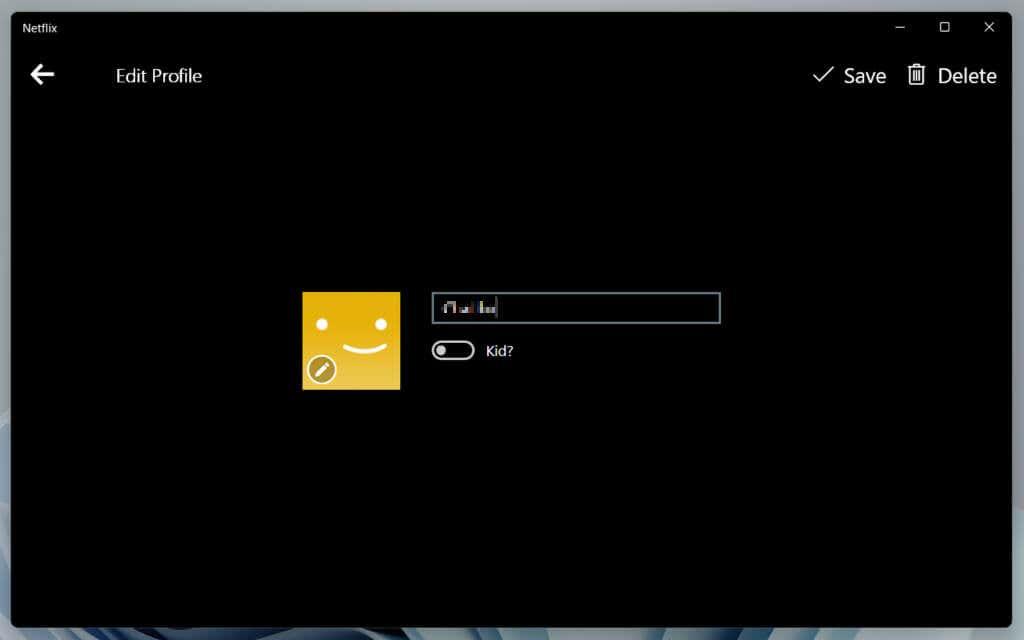
Tee muutokset profiilikuvaan ja nimeen ja valitse Tallenna > Valmis .
Muokkaa tai poista Netflix-profiilia suoratoistolaitteissa
Jos haluat muokata tai poistaa profiilia Smart TV:n, suoratoistolaitteen (kuten Apple TV tai Roku ) tai videopelikonsolin Netflix-sovelluksessa, toimi seuraavasti:
- Avaa Netflixin sivupalkki ja valitse Vaihda profiilia .
- Valitse profiili, jota haluat muokata tai poistaa. Siirry sitten alas ja valitse sen alta Muokkaa - kuvake.
- Tee muutokset ja valitse Tallenna profiili . Jos haluat poistaa profiilin, valitse Poista profiili -painike.
Netflix-profiilin siirtäminen
Jos et ole tilin omistaja, mutta aiot maksaa oman Netflix-tilauksesi, sinun ei tarvitse poistaa profiiliasi ennen siirtymistä.
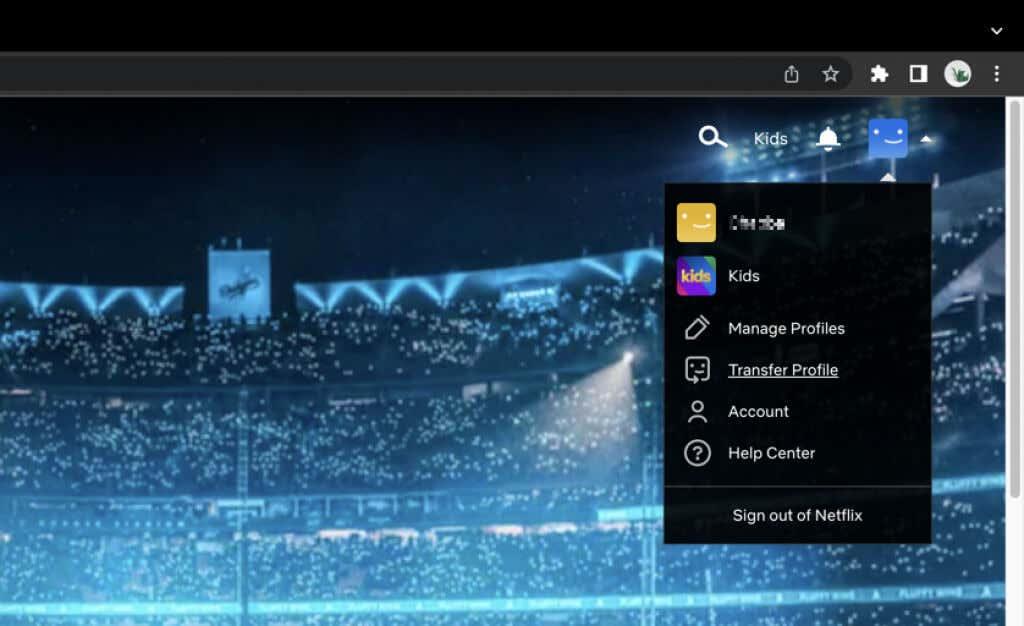
Käytä sen sijaan Siirrä profiili -ominaisuutta siirtääksesi profiiliasetuksesi ja historiasi uudelle tilille. Kirjaudu Netflixiin verkkoselaimella, valitse profiilikuvake ja aloita valitsemalla Siirrä profiili .
Kuinka peruuttaa Netflix-tili
Sinun on peruutettava Netflix-jäsenyytesi, jotta voit poistaa Netflixin pääprofiilisi. Avaa Netflix verkkoselaimessa ja valitse profiilikuvake. Valitse sitten Tili > Peruuta jäsenyys .
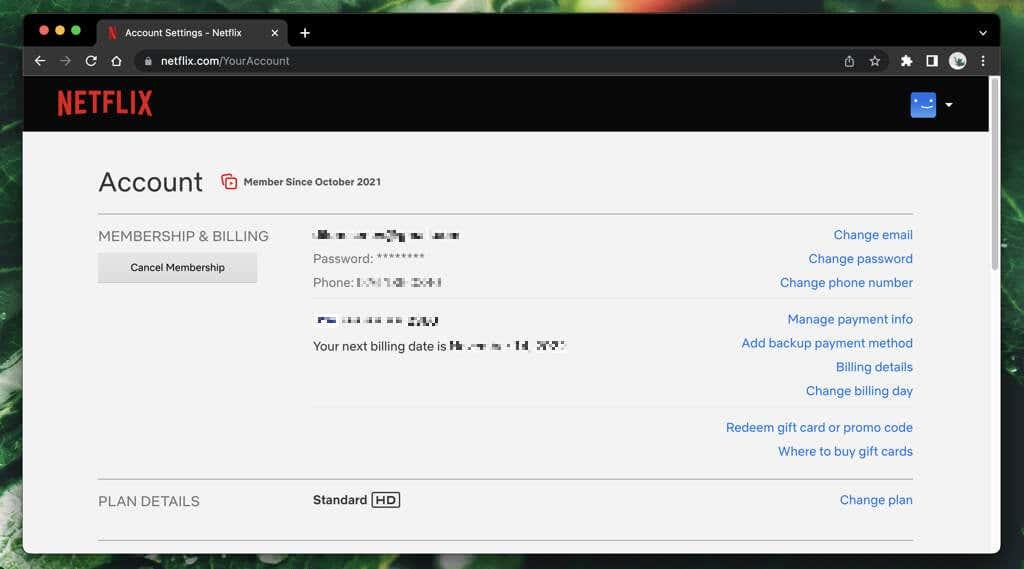
Netflix säilyttää tietosi jopa 10 kuukautta, mikä tarkoittaa, että voit tilata ja saada pääsyn pääprofiiliin ja sen historiaan kyseisenä ajanjaksona. Ota yhteyttä Netflix-tukeen , jos haluat poistaa tietosi aikaisemmin.
Profiilin hallinta on helppoa
Netflixin avulla profiilien muokkaaminen ja poistaminen on helppoa. Jos kohtaat ongelmia laitteen Netflix-sovelluksessa, suosittelemme käyttämään verkkoselainta.
Muista myös, että jos haluat poistaa ensisijaisen profiilin, sinun on poistettava itse Netflix-tili. Jos aiot maksaa omasta Netflix-tilistäsi, siirrä Netflix-profiiliasi ja -asetuksiasi hyödyntämällä Transfer Account -ominaisuutta.
Pidä Netflix-profiilisi järjestyksessä
Jos joku on lopettanut Netflix-tilisi profiilin käytön eikä palaa takaisin, sinun tulee poistaa kyseinen Netflix-profiili. Näin tililläsi näet vain ne profiilit, joita perheesi ja ystäväsi todella käyttävät.
Netflix-profiilien pitäminen järjestyksessä auttaa myös estämään ihmisiä pääsemästä Netflix-tiliisi huomaamatta. Mutta sinun tulee myös harkita PIN-suojauksen lisäämistä jäljellä oleviin Netflix-profiileihisi mielenrauhan lisäämiseksi.